- Автор Jason Gerald [email protected].
- Public 2024-01-19 22:14.
- Последнее изменение 2025-01-23 12:44.
Из этой статьи вы узнаете, как удалять комментарии на Facebook. Есть два типа комментариев, которые можно удалить: комментарии, которые вы загружаете к любому сообщению, и комментарии, которые другие люди публикуют к вашим сообщениям. Имейте в виду, что вы не можете удалять чужие комментарии, размещенные к постам, которые вам не принадлежат.
Шаг
Метод 1 из 2: через сайт для настольных ПК
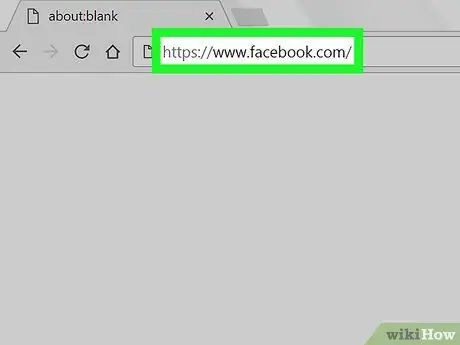
Шаг 1. Откройте Facebook
Посетите через веб-браузер своего компьютера. Страница новостной ленты откроется, если вы войдете в свою учетную запись.
В противном случае введите адрес электронной почты и пароль своей учетной записи, прежде чем продолжить
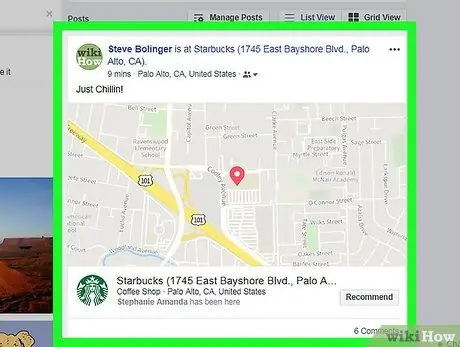
Шаг 2. Посетите запись с комментарием, который вы хотите удалить
Если сообщение находится на вашей странице, щелкните вкладку профиля в правом верхнем углу страницы. В противном случае перейдите на страницу профиля пользователя, создавшего сообщение, и прокрутите до публикации.
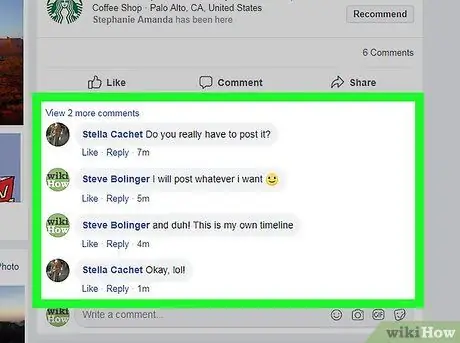
Шаг 3. Откройте раздел комментариев
Иногда сегмент комментария открывается автоматически. Если нет, щелкните ссылку « # Комментарии »(« # Комментарий ») под сообщением.
Сегмент «#» относится к количеству комментариев к сообщению. Например, для сообщения с десятью комментариями ссылка будет отображаться как « 10 комментариев »(« 10 комментариев »).
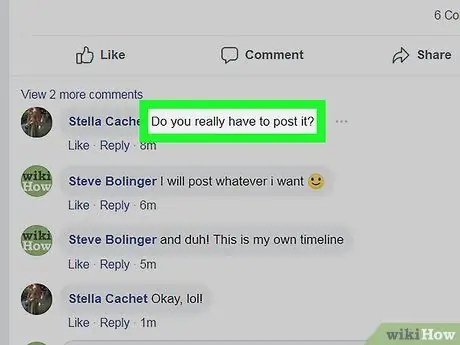
Шаг 4. Наведите курсор на комментарий
После этого значок ⋯ »Появится справа от комментария.
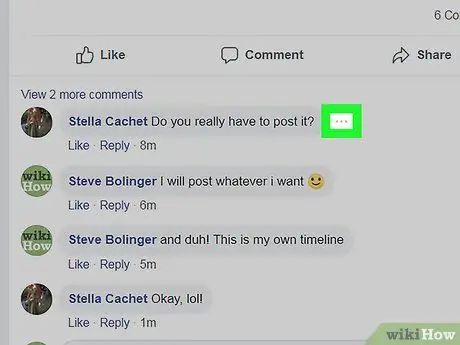
Шаг 5. Щелкните
Это справа от комментария. Если вы хотите удалить самостоятельно загруженный комментарий, появится раскрывающееся меню. В противном случае откроется всплывающее окно.
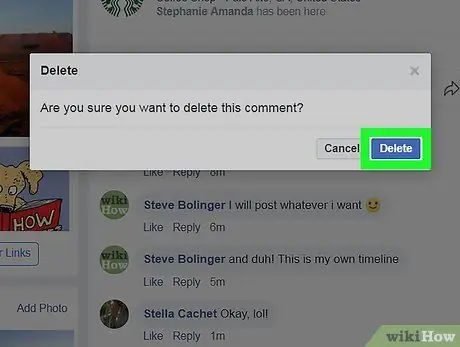
Шаг 6. При появлении запроса нажмите «Удалить» («Удалить»)
Это синяя кнопка во всплывающем окне. После этого комментарий будет удален из вашего поста.
Если вы хотите удалить комментарии самостоятельно, щелкните значок « Удалить »Или« Удалить »в раскрывающемся меню перед нажатием кнопки« Удалить »(« Удалить ») синего цвета.
Метод 2 из 2: через мобильное приложение
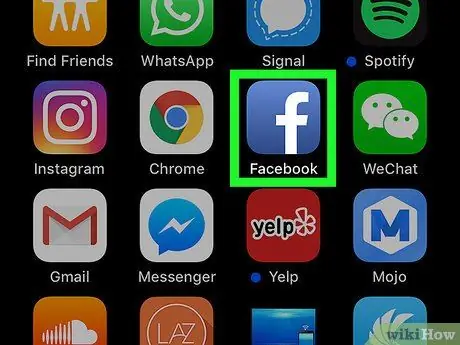
Шаг 1. Откройте Facebook
Коснитесь значка приложения Facebook, который выглядит как белая буква «f» на темно-синем фоне. После этого откроется страница ленты новостей, если вы вошли в свою учетную запись.
Если нет, введите адрес электронной почты и пароль своей учетной записи, когда будет предложено, прежде чем продолжить
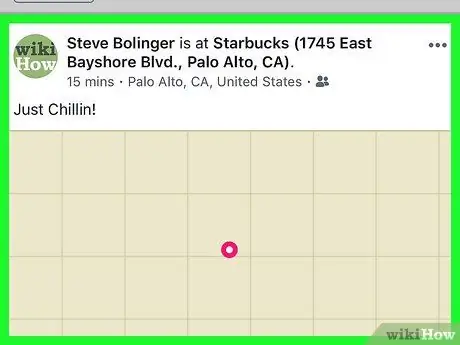
Шаг 2. Посетите запись с комментарием, который вы хотите удалить
Если сообщение находится на вашей странице, щелкните вкладку профиля в правом верхнем углу страницы. В противном случае перейдите на страницу профиля пользователя, создавшего сообщение, и прокрутите до публикации.
На устройствах Android значок профиля отображается в верхнем левом углу экрана
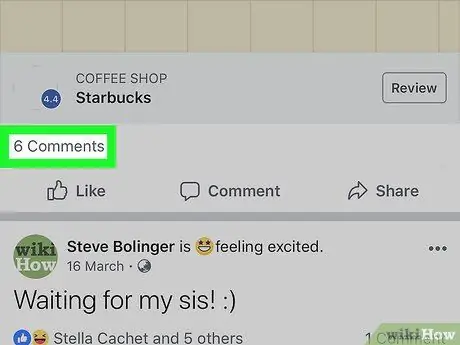
Шаг 3. Откройте раздел комментариев
Иногда сегмент комментария открывается автоматически. Если нет, щелкните ссылку « # Комментарии »(« # Комментарий ») под сообщением.
Сегмент «#» относится к количеству комментариев к сообщению. Например, для сообщения с десятью комментариями ссылка будет отображаться как « 10 комментариев »(« 10 комментариев »).
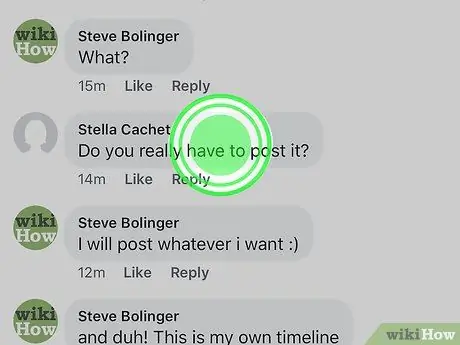
Шаг 4. Коснитесь и удерживайте комментарий
Через несколько секунд отобразится меню.
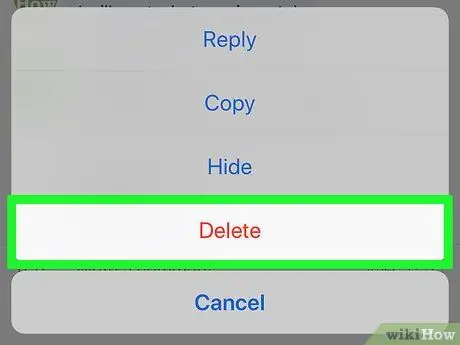
Шаг 5. Коснитесь Удалить («Удалить»)
Эта опция есть в меню.
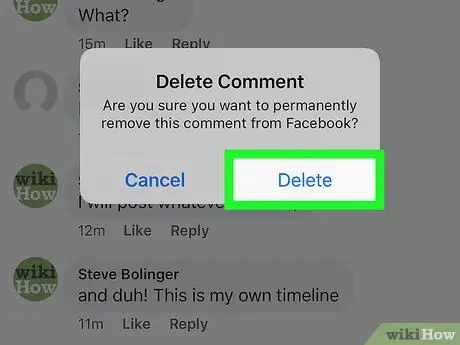
Шаг 6. При появлении запроса нажмите «Удалить» («Удалить»)
После этого комментарий будет удален из публикации.






